Trình quản lý bộ định tuyến ảo: Chuyển đổi PC Windows của bạn thành một điểm phát sóng Wi-Fi
Tất cả chúng ta đều có kết nối Internet trên PC hoặc Máy tính xách tay(Laptop) của mình, nhưng nếu bạn có nhiều thiết bị thì sao? Bạn không cần phải mua các kết nối Internet khác nhau cho mỗi thiết bị của mình. Bạn có thể dễ dàng chuyển đổi PC của mình thành Điểm phát sóng Wi(Hotspot) -Fi và kết nối tất cả các thiết bị của bạn với nó, với sự trợ giúp của Trình quản lý bộ định tuyến ảo(Virtual Router Manager) . Virtual Router Manager biến bất kỳ máy tính nào Windows 10/8/7Điểm(Hot Spot) phát Wi-Fi bằng công nghệ Mạng(Wireless Hosted Network) được lưu trữ không dây và được viết bởi Chris Pietschmann , MVP của Microsoft(Microsoft MVP) cho Bing Maps .
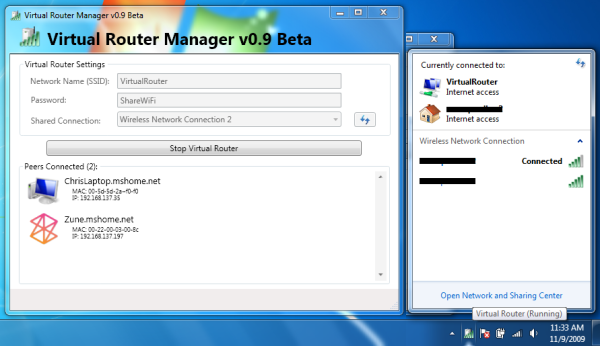
Trình quản lý bộ định tuyến ảo
Bộ định tuyến(Router) ảo là một công cụ rất hữu ích và tiện dụng cho phép bạn chia sẻ Kết nối Internet của mình với bất kỳ thiết bị hỗ trợ Wi-Fi nào của bạn . Bạn thậm chí có thể mở rộng kết nối internet của mình hơn nữa bằng cách sử dụng phần mềm này. Nó rất dễ vận hành và không yêu cầu các bước cấu hình lớn nào cả!
Bạn chỉ cần chọn một tên hay cho kết nối điểm phát sóng của mình. Bạn thậm chí có thể làm cho nó an toàn hơn bằng cách cung cấp mật khẩu cho nó. Bạn cũng có thể chọn kết nối mạng để chia sẻ. Điều này rất hữu ích đối với tôi khi tôi kết nối máy tính xách tay của mình với 2-3 mạng Wi-Fi cùng một lúc. Một, tôi sử dụng để duyệt Internet và một cho mục đích Chia sẻ Tệp(File Sharing) hoặc thử nghiệm. Tùy chọn này chỉ cho phép tôi chia sẻ một mạng cụ thể.
Sử dụng Trình quản lý Bộ định tuyến Ảo làm Bộ mở rộng Kết nối Internet(Internet Connection Extender)
Bạn có thể sử dụng phần mềm Virtual Router Manager để mở rộng kết nối internet của mình với phạm vi rộng hơn. Đây là một hướng dẫn nhanh:
1. Kết nối với kết nối Internet đang hoạt động (có dây hoặc không dây).
2. Cài đặt(Install) và chạy Trình quản lý bộ định tuyến ảo(Run Virtual Router Manager) .
3. Cung cấp tên mạng và mật khẩu.
4. Trong Kết nối được chia sẻ(Shared Connection) , hãy chọn kết nối mà bạn đã kết nối ở bước đầu tiên.
5. Nhấp vào nút 'Khởi động bộ định tuyến ảo'.
Bây giờ máy tính xách tay hoặc PC của bạn đang hoạt động như một bộ mở rộng kết nối Internet . Nếu bạn đã có Bộ định tuyến Wi-Fi, giờ đây bạn có thể mở rộng phạm vi của nó với sự trợ giúp của máy (Router)Windows hỗ trợ Wi-Fi .
Virtual Router đã được viết bằng C # và hoàn toàn miễn phí. Phần mềm đã được cấp phép dưới dạng Mã nguồn mở(Open Source) , do đó, bạn có thể sử dụng nó ở bất kỳ đâu: Nhà riêng, Nơi làm việc(Work Place) , Thư viện(Library) hoặc bất cứ đâu.
Nhấp vào đây(here)(here) để tải xuống Virtual Router Manager .
Mặc dù bạn luôn có thể bật Chia sẻ kết nối Internet(Internet Connection Sharing) và biến PC Windows thành WiFi Hotspot(turn Windows PC into WiFi Hotspot) nguyên bản, nhưng phần mềm WiFi HotSpot(WiFi HotSpot software) miễn phí như vậy giúp mọi thứ dễ dàng hơn.
Related posts
Quản lý, kết nối mạng Audit wireless CobraTek Wi-Fi Manager
Document Converter: Convert DOC, PDF, DOCX, RTF, TXT, HTML
Convert EPUB để MOBI - công cụ chuyển đổi miễn phí cho Windows 10
Convert AVCHD để MP4 sử dụng các bộ chuyển đổi miễn phí cho Windows 10
Best Free Reference Manager software cho Windows 10
Zoho Vault Password Manager Free Version & Chrome & Firefox extension
Zoom Investment Portfolio Manager cho Windows 10
PeaZip là Portable Archive Manager miễn phí cho PC Windows 10
Best Free Partition Manager software cho Windows 10
Bitwarden Review: Open Source Password Manager miễn phí cho Windows PC
Storurl: Cross-browser Bookmark Manager cho Windows 10
Money Manager Ex là một finance software cá nhân miễn phí cho Windows PC
Manager Desktop Edition là accounting software miễn phí cho doanh nghiệp nhỏ
Best Free Download Manager software cho Windows 10
Essential PIM là Personal Information Manager miễn phí cho Windows PC
Unreal Commander là File Manager software miễn phí cho Windows 10
Trend Micro Password Manager cho Windows 10 PC
ONE Commander là một File Manager thay thế miễn phí cho Windows 10
Key Password Manager đúng đối với Windows PC, Android and iPhone
Best Free File Manager software cho Windows 11/10
